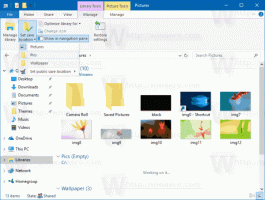ปิดการใช้งาน Action Center ใน Windows 10 อย่างสมบูรณ์
ใน Windows 10 Microsoft ได้อัปเดตแอป Action Center ตอนนี้จะจัดเก็บการแจ้งเตือนเกี่ยวกับเหตุการณ์สำคัญทั้งหมด เช่น การอัปเดต การบำรุงรักษา และคำเตือนด้านความปลอดภัยไว้ในที่เดียว ผู้ใช้ Windows Phone อาจคุ้นเคย หากคุณต้องการกำจัดมันให้หมด เช่น ลบไอคอนออกจากซิสเต็มเทรย์ ปิดการแจ้งเตือน และอื่นๆ ให้ทำตามบทช่วยสอนง่ายๆ นี้
มีการปรับแต่ง Registry ซึ่งจะช่วยให้คุณสามารถ ปิดการใช้งาน Action Center ใน Windows 10. นี่คือสิ่งที่คุณควรทำ:
- เปิดตัวแก้ไขรีจิสทรี.
- ไปที่คีย์รีจิสทรีต่อไปนี้:
HKEY_CURRENT_USER\SOFTWARE\Policies\Microsoft\Windows\Explorer
เคล็ดลับ: คุณสามารถ เข้าถึงคีย์รีจิสทรีที่ต้องการได้ด้วยคลิกเดียว.
หากคุณไม่มีคีย์ดังกล่าว ให้สร้างมันขึ้นมา - สร้างค่า DWORD 32 บิตใหม่ชื่อ DisableNotificationCenter. หมายเหตุ: หากคุณใช้ Windows 10 แบบ 64 บิต คุณยังต้องสร้าง DWORD แบบ 32 บิต ตั้งค่าเป็น 1
- รีสตาร์ทพีซีของคุณ.
แค่นั้นแหละ. ก่อน:
เพื่อหลีกเลี่ยงการแก้ไข Registry คุณสามารถใช้ Winaero Tweaker แอปพลิเคชั่นฟรีแวร์นี้มีตัวเลือกในพฤติกรรม -> ปิดการใช้งานศูนย์ปฏิบัติการ: